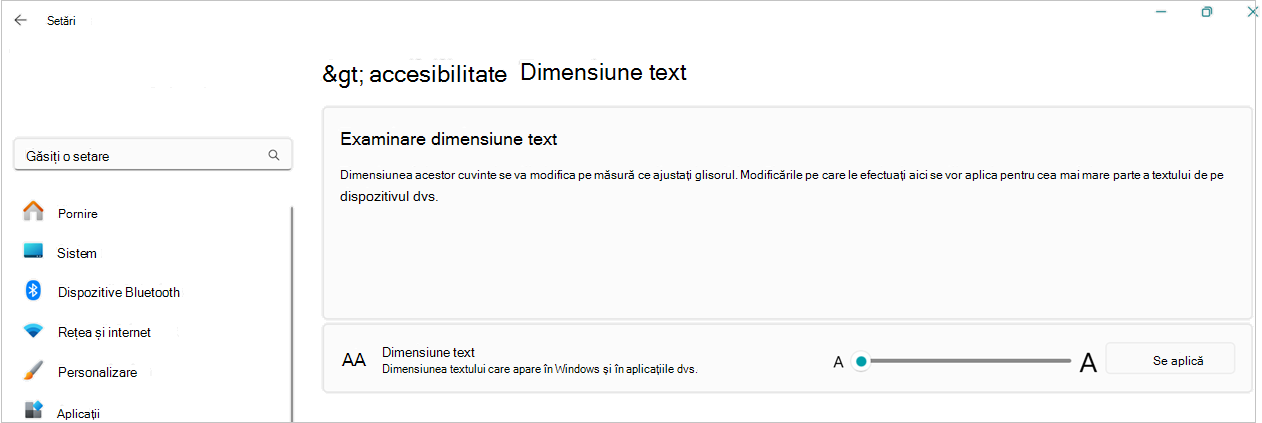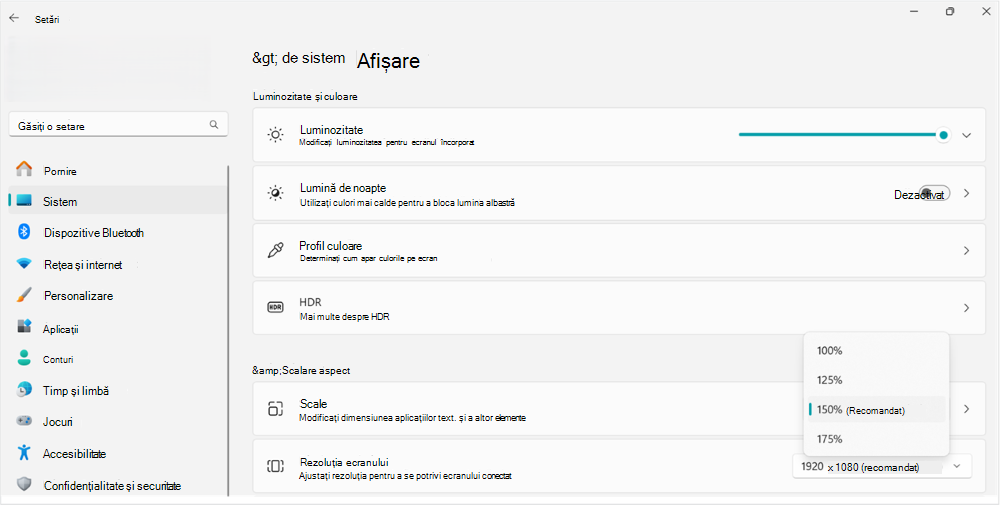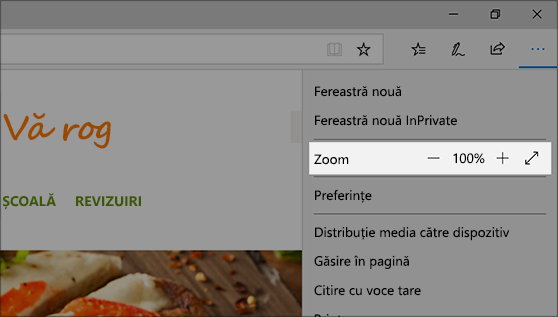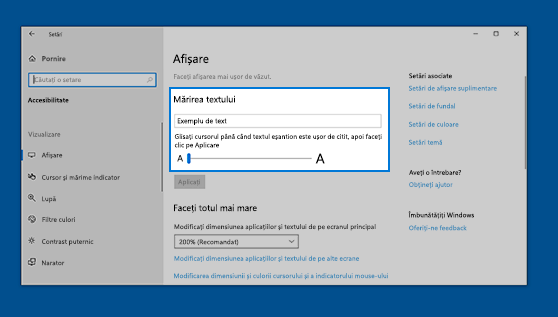Modificați dimensiunea textului din Windows 11 utilizând setările de afișare, mărirea sau micșorarea în Microsoft Edge sau utilizarea Lupei.
Selectați Setări Start > > Accesibilitate > Dimensiune text. Pentru a mări doar textul de pe ecran, ajustați glisorul de sub Previzualizare dimensiune text.
Pentru a mări totul, inclusiv imagini și aplicații, selectați butonul Afișare sub setarea asociată, apoi alegeți o opțiune din meniul vertical de lângă Scalare.
Deschideți setările de afișare
În Microsoft Edge: selectați Mai mult în colțul dreapta sus, apoi măriți sau micșorați.
Utilizați Lupa: lupa mărește părți ale ecranului pentru a le face mai ușor de văzut. Pentru a deschide Lupa, apăsați tasta siglă Windows + semnul plus (+). Când Lupa este deschisă, măriți și micșorați apăsând tasta siglă Windows + semnul plus (+) și tasta siglă Windows + semnul minus (-). Pentru a închide Lupa, apăsați tasta siglă Windows + Esc.
Modificați dimensiunea textului în Windows 10 utilizând setările de afișare, mărirea și micșorarea în Microsoft Edge sau lupa.
În Windows: selectați Start > Setări > Simplificare acces > Afișare . Pentru a mări pur și simplu textul de pe ecran, reglați cursorul de sub Măriți textul. Pentru a mări totul, inclusiv imaginile și aplicațiile, alegeți o opțiune din meniul drop-down de sub Măriți totul.
În Microsoft Edge: selectați Mai mult în colțul dreapta sus, apoi măriți sau micșorați.
Utilizați Lupa: lupa mărește părți ale ecranului pentru a le face mai ușor de văzut. Pentru a deschide Lupa, apăsați tasta siglă Windows + semnul plus (+). Când Lupa este deschisă, măriți și micșorați apăsând tasta siglă Windows + semnul plus (+) și tasta siglă Windows + semnul minus (-). Pentru a închide Lupa, apăsați tasta siglă Windows + Esc.